¬†жЭОеНОжШОHimi¬†еОЯеИЫ,иљђиљљеК°ењЕеЬ®жШОжШЊе§Дж≥®жШОпЉЪ
гАРйїСз±≥GameDevи°ЧеМЇгАС¬†еОЯжЦЗйУЊжО•:¬†http://www.himigame.com/iphone-cocos2d/465.html
еЙНеЗ†иКВзФ±дЇОжЧґйЧізіІеЉ†пЉМеП™жШѓе∞ЖдЄАдЇЫйБЗеИ∞зЪДйЧЃйҐШжЛњеЗЇжЭ•ињЫи°МеИЖдЇЂзїПй™МпЉМйВ£дєИдїК姩жКљз©ЇеЖЩдЄАзѓЗеЄЄзФ®зЪДз≤ЊзБµдї•еПКз≤ЊзБµеЄЄзФ®еТМж≥®жДПзЪДдЄАдЇЫзЯ•иѓЖпЉЫйВ£дєИзФ±дЇОcocos2dжХЩз®ЛеЯЇжЬђеЊИеЃМеЦДпЉМйВ£дєИдїК姩HimiдїЛзїНдЄАдЇЫж≥®жДПзВєеТМзїЖиКВзВєеИЖдЇЂе§ІеЃґпЉЫ
й¶ЦеЕИеѓєдЇОдљњзФ®ињЗз≤ЊзБµзЪДзЂ•йЮЛеЊИзЖЯжВЙCCSpriteBatchNodeпЉМиЗ≥е∞Се§ІеЃґйГљдЉЪзЯ•йБУеЃГиГљдЉШеМЦз≤ЊзБµпЉМдљЖжШѓиЗ≥дЇОдЉШеМЦеОЯзРЖињЩйЗМзЃАеНХиѓідЄЛпЉЪ
дЄАиИђдљњзФ®з≤ЊзБµCCSpriteзЪДжЧґеАЩпЉМйГљжШѓзЫіжО•дљњзФ®[CCLayer* addChild:CCSprite *];пЉМеБЗиЃЊжИСдїђеИЫеїЇдЄАзЩЊдЄ™з≤ЊзБµпЉМйВ£дєИељУеЙНзЪДCCLayerдЉЪдЄЇ100дЄ™з≤ЊзБµеНХзЛђзїШеИґпЉЫ
е¶ВжЮЬдљњзФ®з≤ЊзБµйЫЖеРИ-CCSpriteBatchNodeзЪДиѓЭпЉМзЫіжО•е∞ЖйЫЖеРИCCSpriteBatchNodeжЈїеК†CCLayerдЄ≠еН≥еПѓпЉМеН≥дљњеИЫеїЇдЄАзЩЊдЄ™з≤ЊзБµпЉМжИСдїђдєЯйГљжШѓе∞Ж100дЄ™з≤ЊзБµжЈїеК†еИ∞йЫЖеРИдЄ≠пЉМ[CCSpriteBatchNode* addChild:CCSprite];иАМеЈ≤пЉЫ
дЄ§иАЕзЪДеМЇеИЂпЉЪ
- ¬†зЫіжО•дљњзФ®CCLayerињЫи°МжЈїеК†з≤ЊзБµпЉМCCLayerдЄКжЬЙеЗ†дЄ™з≤ЊзБµпЉМйВ£дєИеЇХе±Ве∞±дЉЪзїШеИґеЗ†жђ°з≤ЊзБµпЉЫ
зЃАеНХеПѓдї•зРЖиІ£жИРеЇХе±ВзїШеИґжЦєеЉПе¶ВдЄЛпЉЪ
forпЉИint i= 0;i<100;i++пЉЙ{open-draw-closeпЉЫ}
дљЖжШѓдљњзФ®йЫЖеРИзЪДиѓЭпЉМCCLayerеП™йЬАи¶Беѓєз≤ЊзБµйЫЖеРИињЫи°МдЄАжђ°жЄ≤жЯУпЉМ
зЃАеНХеПѓдї•зРЖиІ£жИРеЇХе±ВзїШеИґжЦєеЉПе¶ВдЄЛпЉЪ
open-drawпЉИ100жђ°зїШеИґпЉЙ-close
дїОдї•дЄКдЄ§зІНжЦєеЉПеПѓдї•зЬЛеЗЇдЄ§иАЕзЪДеМЇеИЂдЇЖпЉМзђђдЇМзІНдљњзФ®з≤ЊзБµйЫЖеРИзЬБеОїдЇЖ99жђ°openеТМcloseзЪДињЗз®ЛпЉМдїОиАМиЊЊеИ∞дЉШеМЦдљЬзФ®пЉЫ
дЄКжђ°еПВеК†iOSзђђеЫЫжђ°еЉАеПСиАЕе§ІдЉЪпЉМcocos2d-xзЪДеЉ†еУ≤еЬ®жЉФиЃ≤дЄ≠йЗНзВєжЛњеЗЇдЇЖињЩдЄАзВєињЫи°МиЃ≤иІ£пЉМдїЦеЬ®ipadдЄКдљњзФ®дЄ§зІНжЦєеЉПзїЩеЗЇзЪДжХ∞жНЃе¶ВдЄЛпЉЪ
еЬ®е±ПеєХдЄ≠зїШеИґ3000дЄ™з≤ЊзБµпЉМзЫіжО•дљњзФ®CCLayerжЈїеК†з≤ЊзБµзЪДжЦєеЉПпЉМеЄІжХ∞дїО60дЄЛйЩНеИ∞дЄНеИ∞20еЄІпЉЫ
еРМж†ЈеЬ®е±ПеєХдЄ≠зїШеИґ3000дЄ™з≤ЊзБµпЉМдљњзФ®CCSpriteBatchNodeзЪДжЄ≤жЯУжЦєеЉПпЉМеЄІжХ∞дњЭжМБеЬ®50еЄІеЈ¶еП≥пЉЫ
ељУзДґHimiдєЯдЇ≤иЗ™жµЛиѓХињЗпЉМдљЖжШѓзФ±дЇОзЬЯжЬЇи∞ГиѓХзЪДињШж≤°зФ≥иѓЈдЄЛжЭ•пЉМжЙАдї•еП™иГљеЬ®ж®°жЛЯеЩ®дЄКжµЛиѓХпЉМеПСзО∞еРМжЧґзїШеИґ300дЄ™з≤ЊзБµпЉМдЄ§зІНжЦєеЉПеЄІжХ∞дЄАиЗіпЉМжЧ†еМЇеИЂпЉЫдЄНжШѓеЫ†дЄЇж≤°еЈЃеИЂпЉМиАМжШѓеЫ†дЄЇеЬ®iOSж®°жЛЯеЩ®дЄ≠пЉМеЄІжХ∞дЄОе±ПеєХдЄ≠зЪДз≤ЊзБµжХ∞йЗПжЬЙеЕ≥пЉМзЬЯжЬЇеИЩдЉЪеЊИжШОжШЊзЪДдљУзО∞дЄ§иАЕзЪДеМЇеИЂпЉЫ
2.дљњзФ®CCSpriteBathNodeиЩљзДґиГљиЊЊеИ∞дЉШеМЦпЉМдљЖжШѓи¶Бж≥®жДПдЄАзВєпЉЪ
еИЭеІЛеМЦз≤ЊзБµйЫЖеРИCCSpriteBatchNodeзЪДжЧґеАЩдЉЪеК†иљљдЄАеЉ†еЫЊзЙЗиµДжЇРпЉИжИЦиАЕpvrжЦЗдїґз≠ЙпЉЙпЉМйВ£дєИйЩРеИґеЕґз≤ЊзБµйЫЖеРИзЪДе≠Рз≤ЊзБµйГљењЕй°їдљњзФ®йЫЖеРИеК†иљљзЪДињЩеЉ†еЫЊжЙНи°МпЉМеР¶еИЩдЉЪзїЩеЗЇи≠¶еСКпЉЫ
3.дљњзФ®CCSpriteBatchNodeињШи¶Бж≥®жДПдЄАзВєпЉМеЫ†дЄЇз≤ЊзБµйГље≠ШжФЊеЬ®йЫЖеРИдЄ≠пЉМйВ£дєИињЩдЄ™йЫЖеРИCCSpriteBatchNodeдЄ≠зЪДиКВзВєпЉИз≤ЊзБµпЉЙйГље∞ЖеЬ®еРМдЄАдЄ™zиљідЄКпЉМеРМдЄАжЈ±еЇ¶дЄКпЉЫ
еЬ®дЄКдЄАзЂ†дЄ≠дїЛзїНињЗTexturePackerеЈ•еЕЈзЪДдљЬзФ®пЉМйВ£дєИињЩйЗМдЄНдїЛзїНе¶ВдљХдљњзФ®пЉМиАМжШѓиѓідЄЛдЄїи¶БзЪДдЄ§зВєпЉМдЄАиИђдљњзФ®TexturePackerеЈ•еЕЈйГљдЉЪе∞ЖеЊИе§Ъз≤ЊзБµеЫЊзЙЗжИЦиАЕеК®дљЬеЄІжФЊеЬ®дЄАиµЈжЙУеМЕжИРвАЬ.pvr.cczвАЭгАБ".plist"гАБвАЬ-hd.pvr.cczвАЭеТМ"-hd.plist"зЪДеЫЫдЄ™жЦЗдїґпЉМеЕґдЄ≠дЄ§дЄ™-hdзЪДжШѓдљњзФ®еЈ•еЕЈзФЯжИРзЪДжЙУеМЕиµДжЇРзЪДйЂШжЄЕзЙИжЬђпЉИ940*480пЉЙдљњзФ®зЪДпЉМињЩдЄ™дЄНеЖНеЉЇи∞ГдЇЖпЉЫ
иЗ≥дЇО".pvr.ccz"ж†ЉеЉПзЪДеИЩжШѓжЬАеОЛзЉ©гАБжЬАйАВеРИiOSзЪДиµДжЇРжЦЗдїґж†ЉеЉПдЇЖпЉМйВ£дєИдЄО".plist"дЄ§дЄ™жЦЗдїґзЪДдљњзФ®жЦєеЉПеЕґеЃЮдєЯеЊИзЃАеНХпЉМдї£з†Бе¶ВдЄЛпЉЪ
[[CCSpriteFrameCache sharedSpriteFrameCache] addSpriteFramesWithFile:@"XX.plist"];
дї•дЄКдї£з†БжШѓе∞Ж".pvr.ccz"иµДжЇРеМЕзЪДеЫЊињЫи°МеК†иљљеИ∞з≤ЊзБµеЄІзЉУе≠ШдЄ≠пЉМдЄАжЧ¶еК†иљљињЗеРОпЉМдљ†е∞±еПѓдї•дїїжДПдљњзФ®дЇЖпЉМжѓФе¶Вдљ†е∞Жicon.pngеТМhimi.pngдЄ§еЉ†еЫЊзЙЗдЄАиµЈеИ©зФ®еЈ•еЕЈжЙУеМЕжИРвАЬ.pvr.cczвАЭгАБ".plist"дЄ§дЄ™жЦЗдїґеРОпЉМе∞ЖдЄ§дЄ™жЦЗдїґжФЊеЬ®й°єзЫЃдЄЛпЉИдЄ§еЉ†еЫЊзЙЗдЄНйЬАи¶БдЇЖпЉЙпЉМзДґеРОдљњзФ®еИЪжЙНзЪДдї£з†Бе∞ЖиµДжЇРеМЕеК†иљљзЉУе≠ШдЄ≠пЉМеП™йЬАи¶БеК†иљљplistжЦЗдїґеН≥еПѓпЉМpvr.cczзЪДдЄНйЬАи¶БеК†иљљпЉМдљЖжШѓдєЯйЬАи¶БжФЊеЬ®й°єзЫЃдЄЛпЉМзДґеРОдљ†еЬ®еИЫеїЇз≤ЊзБµзЪДжЧґеАЩеПѓдї•дљњзФ®дї•дЄЛ嚥еЉПињЫи°МеИЫеїЇз≤ЊзБµпЉЪ
CCSprite *sprite = [CCSprite spriteWithSpriteFrameName:@"himi.png"];
йАЪињЗдЄКйЭҐињЩи°Мдї£з†БеПѓдї•зЬЛеЗЇпЉМж≠§зІНеИЫеїЇз≤ЊзБµзЪДжЦєеЉПжШѓеИ©зФ®еЄІзЉУе≠ШеИЫеїЇзЪДпЉМйВ£дєИдєЯе∞±жШѓиѓідЄАжЧ¶еК†иљљзЪДиЃЄе§ЪдЄ™дЄАж†ЈзЪДз≤ЊзБµзЪДжЧґеАЩеИ©зФ®ж≠§жЦєеЉПзЫЄељУдЉШеМЦињРи°МеЖЕе≠ШпЉМжЬАеЃєжШУжГ≥еИ∞зЪДе∞±жШѓеИЫеїЇе≠РеЉєпЉЫ
йВ£дєИиВѓеЃЪдЉЪжЬЙзЂ•йЮЛиѓіпЉМйВ£дєИе¶ВжЮЬжККињЩиµДжЇРжЦЗдїґдЄОCCSpriteBathNodeзїУеРИдљњзФ®е≤ВдЄНжШѓжЫіеЧ®зЪЃпЉМж≤°йФЩпЉМеПѓдї•зЪДпЉМеК†иљљзЪДжЧґеАЩеП™йЬАи¶Бе∞Же¶ВдЄЛеИЫеїЇйЫЖеРИеН≥еПѓпЉЪ
CCSpriteBatchNode spritesBgNode = [CCSpriteBatchNode batchNodeWithFile:@"xx.pvr.ccz"];
[CCLayer* addChild:spritesBgNode];
[[CCSpriteFrameCache sharedSpriteFrameCache] addSpriteFramesWithFile:@"xx.plist"];
жЬАеРОй°ЇдЊњиЈЯе§ІеЃґеЉЇи∞ГйЬАи¶БйЗНзВєж≥®жДПзЪДдЄЙзВєпЉЪ
1.дљњзФ®TexturePackerеЈ•еЕЈиЩљзДґеПѓдї•еѓєеЇФзФЯжИР@2xдЄО-hdжЦЗдїґпЉМдљЖжШѓеЈ•еЕЈдЉЪе∞Ждљ†еѓЉеЕ•зЪДжЙАжЬЙз≤ЊзБµеЫЊзЪДдЉЪеБЪдљЬдЄЇ-hdзЪДиµДжЇРеМЕзФЯжИРпЉМиАМеѓєеЇФзЪДйЭЮйЂШжЄЕзЪДеИЩжШѓељУеЙНеЫЊзЙЗе∞ЇеѓЄзЉ©жФЊдЄАеНКзЪДиµДжЇРиАМеЈ≤пЉЫ
2.е¶ВжЮЬдљ†й°єзЫЃдЄ≠йЬАи¶БеК†иљљдљњзФ®дЄАеЉ†"himi.png"зЪДеЫЊзЪДиѓЭпЉМйВ£дєИеЬ®cocos2dеЉХжУОеЉАеПСзЪДй°єзЫЃдЄ≠пЉМй¶ЦеЕИдЉЪеОїиµДжЇРдЄ≠еѓїжЙЊ"himi-hd.png"зЪДеЫЊзЙЗпЉМе¶ВжЮЬжЙЊдЄНеИ∞еИЩдЉЪеОїеѓїжЙЊ"himi@2x.png"зЪДеЫЊпЉМжЙАдї•ињЩйЗМдЄАеЃЪи¶Бж≥®жДПиµДжЇРзЪДеСљеРНеТМдљњзФ®пЉЫ
3.еЬ®cocos2d 1.0.0зЪДзЙИжЬђдЄ≠еНГдЄЗдЄНи¶БеЬ®дљњзФ®pvr.cczдЄОplistжЦЗдїґзЪДжЧґеАЩеК†дЄКдї•дЄЛдї£з†БпЉЪ
[CCTexture2D setDefaultAlphaPixelFormat:kCCTexture2DPixelFormat_Default];
4.¬†еЬ®дљњзФ®TexturePackerеЈ•еЕЈйАЙеПЦжЙУеМЕжИРpvr.cczж†ЉеЉПзЪДжЧґеАЩдЉЪжПРз§ЇиЃ©дљ†еК†дЄКињЩдєИдЄАеП•дї£з†БпЉЪ
[CCTexture2D PVRImagesHavePremultipliedAlpha:YES];
еЈ•еЕЈеОЯжЦЗжПРз§Їе¶ВдЄЛпЉЪ
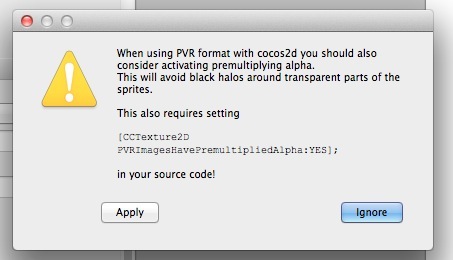
[CCTexture2D PVRImagesHavePremultipliedAlpha:YES]; е¶ВжЮЬеЬ®й°єзЫЃдЄ≠жЈїеК†дЇЖињЩеП•иѓЭпЉМдљЖжШѓпЉМењШиЃ∞еЬ®TPеЈ•еЕЈдЄ≠е∞ЖеАТжХ∞зђђдЇМй°єжЙУйТ©пЉМйВ£дєИдљ†е∞±жВ≤еЙІдЇЖ пЉЫ
жЙУеМЕжИРpvrж†ЉеЉПзЪДдЄНи¶БењШиЃ∞еЬ®TPжЙУеМЕеЙНе∞ЖTPзЪДеАТжХ∞зђђдЇМдЄ™йАЙй°єжЙУйТ©еУ¶пљЮпЉЫ
е•љдЇЖпЉМињЩзѓЗе∞±еИ∞ињЩйЗМпЉМзїІзї≠ењЩдЇЖгАВгАВгАВгАВгАВгАВ

